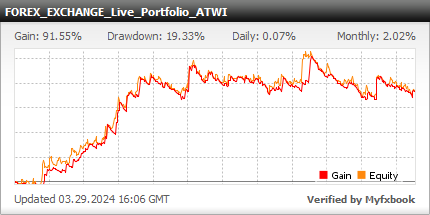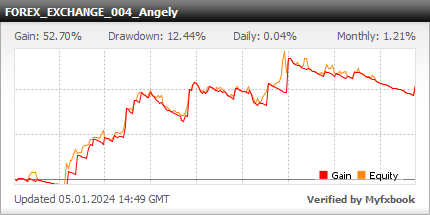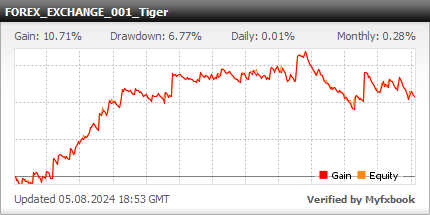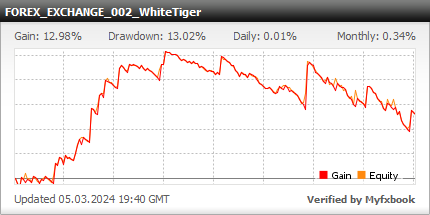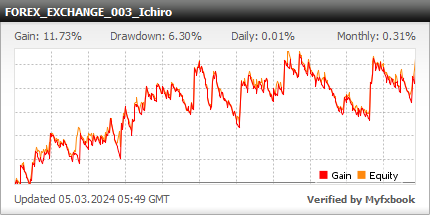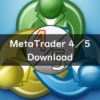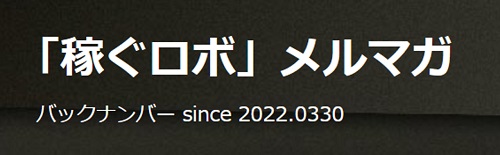MT4の使い方(基本マニュアル)
2024年6月29日
| ✅ | MT4は多機能・高性能がゆえに、敬遠されることがあります。 |
| ✅ | しかし、順序だてて確認していけば、シンプルに使いこなすことができます。 |
| ✅ | この記事では、MT4で何ができるかわかるように、動画を紹介し、一覧表で解説しています。 |
| ✅ | これからMT4を使いたい方は是非ご覧ください。 |
【執筆】株式会社トリロジー
【登録】財務省近畿財務局長(金商)第372号
【加入】日本投資顧問業協会 会員番号022-00269
【説明】投資家の皆様への継続支援を通じて金融立国に貢献します。
- 1. 【総論】動画で知ろうMT4の使い方
- 2. 【各論】詳しく知ろうMT4の使い方
- 2.1. File(ファイル)タブ
- 2.2. View(表示)タブ
- 2.3. Insert(挿入)タブ
- 2.4. Charts(チャート)タブ
- 2.5. Tools(ツール)タブ
- 2.6. Window(ウィンドウ)タブ
- 2.7. Help(ヘルプ)タブ
- 2.8. ツールバー(Standard)
- 2.9. ツールバー(Charts)
- 2.10. ツールバー(Line Studies)
- 2.11. ツールバー(Timeflames)
- 2.12. Symbols(通貨ペア一覧)
- 2.13. Symbols(通貨ペア)とTick Chart(ティックチャート)の切り替え
- 2.14. Navigator(ナビゲーター)
- 2.15. Common(全般)と Favorites(お気に入り)の切り替え
- 2.16. Terminal window(ターミナル画面)
- 2.17. Chart window(チャートウィンドウ)
- 3. MT4で使える「稼ぐロボ」EAポートフォリオ
- 4. トリロジーEA販売
【総論】動画で知ろうMT4の使い方
当社役員によるMT4の動画解説です。
| ✅ | 解説 | 山中康司 先生 |
| ✅ | 司会 | 大橋ひろこ さん |
| ✅ | 証券会社 | AVA TRADE |
セットアップ編
基礎知識編
注文手法編
チャート入門編
チャート応用編
自動売買編
【各論】詳しく知ろうMT4の使い方
各項目をクリックすると、解説に飛びます。
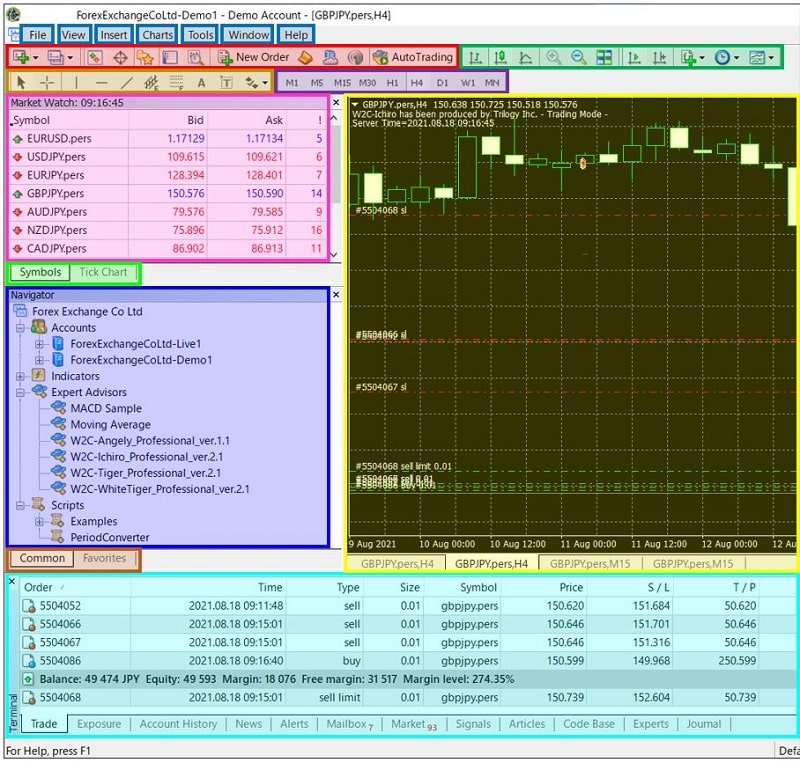
File(ファイル)タブ
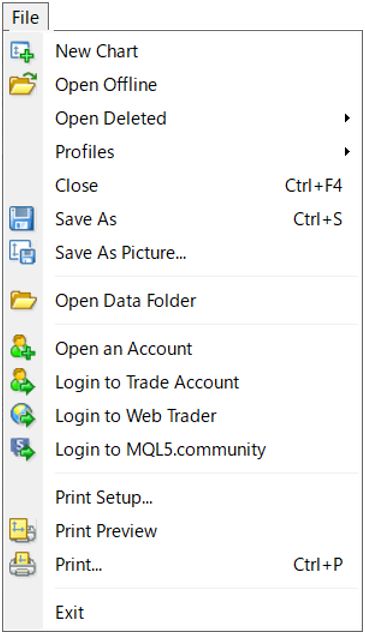
| 項目 | 説明 |
|---|---|
| New Chart | 新規チャートを開きます。 |
| Open Offline | history フォルダに格納されているヒストリカルデータを開きます。ヒストリカルデータは、Tools > History Center からダウンロードします。最大データを入手するためには、Tools > Options > Charts > Max bars in history を最大値にします。オフラインチャートは、バックテストで重要です。 |
| Open Deleted | 過去に閉じたチャートを開きます。 |
| Profiles | Profiles フォルダに格納されているチャートを開いたり、保存したりします。 |
| Close | 開いているチャートを閉じます。 |
| Save As | 開いているチャートのローソク足データを CSV ファイルで保存します。 |
| Save As Picture | MT4 の画像を保存できます。 |
| Open Data Folder | 開いている MT4 が入っているフォルダを開きます。知っているとかなり便利。 |
| Open an Account | 新規口座を開きます。 |
| Login to Trade Account | トレード口座にログインします。 |
| Login to Web Trader | MQL5 コミュニティの Web Terminal を開きます。 |
| Login to MQL5… | MQL5 コミュニティにログインします。 |
| Print Setup… | 印刷をするプリンターの設定をします。 |
| Print Preview | 印刷結果をプレビューします。 |
| Print… | 印刷します。 |
| Exit | MT4 を終了します。右上の「x」ボタンと同じです。 |
View(表示)タブ
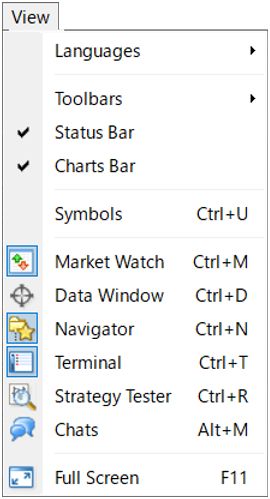
| 項目 | 説明 |
|---|---|
| Languages | 使用言語を選択します |
| Toolbars | ツールバーを表示します。 |
| Status Bar | 最下部のステイタスバーを表示します。 |
| Charts Bar | チャートバーを表示します。 |
| Symbols | 表示する通貨ぺを選択します。 |
| Market Watch | 各通貨ペアの為替レートウィンドウを表示します。 |
| Data Window | チャート最前面の通貨ペアのデータウィンドウを表示します。 |
| Navigator | ナビゲーターウィンドウを表示します。 |
| Terminal | ターミナルウィンドウを表示します。 |
| Strategy Tester | ストラテジーテスターウィンドウを表示します。 |
| Chats | MQL5コミュニティのチャットウィンドウを表示します。 |
| Full Screen | 最前面の通貨ペアのチャートを全画面表示します。 |
Insert(挿入)タブ
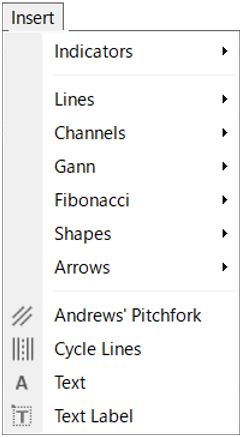
| 項目 | 説明 |
|---|---|
| Indicators | 最前面のチャートにインジケータを挿入します。 |
| Lines | チャートに各ラインを挿入します。 |
| Channels | チャートにチャネルを挿入します。 |
| Gann | チャートにギャン理論を挿入します。 |
| Fibonacci | チャートにフィボナッチを挿入します。 |
| Shapes | チャートに図形を挿入します。 |
| Arrows | チャートに矢印などを挿入します。 |
| Andrews’ Pitchfork | チャートにアンドリューズ・ピッチフォークを挿入します。 |
| Cycle Lines | チャートにサイクルラインを挿入します。 |
| Text | チャートにテキストを挿入します。スクロールにより移動します。 |
| Text Label | チャートにテキストラベルを挿入します。スクロールにより移動しません。 |
Charts(チャート)タブ
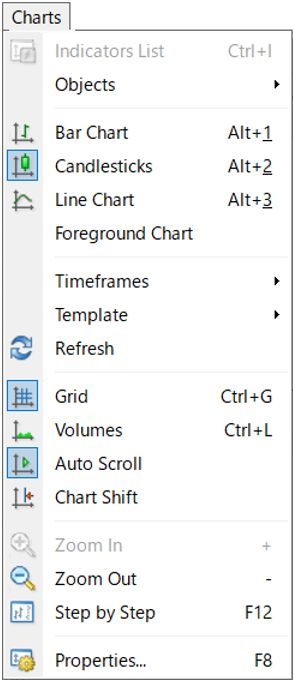
| 項目 | 説明 |
|---|---|
| Indicators List | 最前面チャートのインジケータを表示します。 |
| Objects | 最前面チャートに挿入したObjectsを選択・削除します。 |
| Bar Chart | 最前面チャートをバーチャートにします。 |
| Candlesticks | 最前面チャートをローソク足チャートにします。 |
| Line Chart | 最前面チャートをラインチャートにします。 |
| Foreground Chart | インジケータよりもチャートを前面に表示します。 |
| Timeflames | 表示時間軸を選択します。 |
| Template | 保存されているテンプレートを選択します。 |
| Refresh | チャートを更新します。 |
| Grid | チャートにグリッドを表示します。 |
| Volumes | チャートに出来高を表示します。*実際の取引量ではなく、値動きの大きさなので要注意。 |
| Auto Scroll | チャートを自動的にスクロールさせます。 |
| Chart Shift | チャート右端に余白を入れます。 |
| Zoom In | チャートを拡大します。 |
| Zoom Out | チャートを縮小します。 |
| Step by Step | |
| Properties | チャートの表示内容・色を設定します。 |
Tools(ツール)タブ
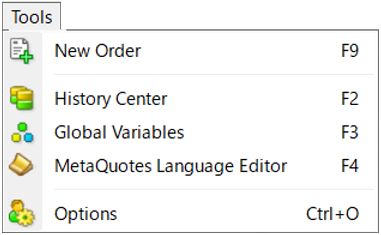
| 項目 | 説明 |
|---|---|
| New Order | 新規注文の発注をします。 |
| History Center | ヒストリカルデータをダウンロードします。 |
| Global Variables | グローバル変数の追加と削除をします。 |
| MetaQuotes Language Editor | MQL 言語のエディターを開きます。 |
| Options | MT4・アカウント情報など、種々の設定をします。 |
Window(ウィンドウ)タブ
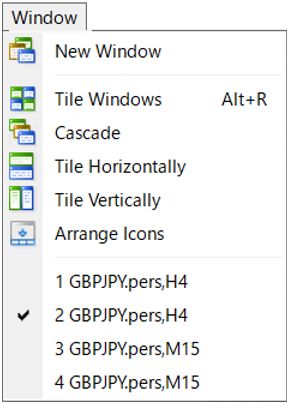
| 項目 | 説明 |
|---|---|
| New Window | 新しいチャートウィンドウを開きます。 |
| Tile Windows | 開いているチャートをタイル状に並べます。 |
| Cascade | 開いているチャートをカスケード状に重ねます。 |
| Tile Horizontally | 開いているチャートを縦に並べます。 |
| Arrange Icons | 開いているチャートを横に並べます。 |
| GBPJPY, H4 (example) | 表示されているチャートウィンドウを選択します。 |
Help(ヘルプ)タブ
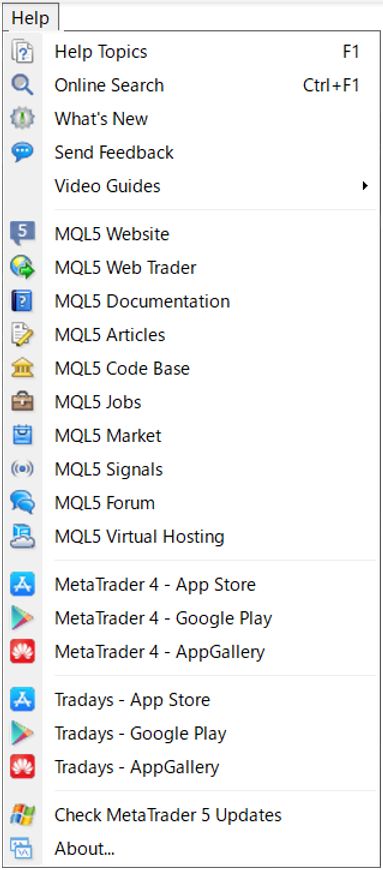
| 項目 | 説明 |
|---|---|
| Help Topics | MT4の取扱説明書(英語)をダウンロードできます。 |
| Online Search | 右上の虫眼鏡(検索ウィンドウ)に連動し、ターミナルのSearchに結果が表示されます。 |
| What’s New | MT5の更新情報を開きます(Webサイト) |
| Send Feedback | MQL5コミュニティを開きます。 |
| Video Guides | 英語のチュートリアル動画(YouTube)を開きます。 |
| MQL5 Website | MQL5 コミュニティを開きます。 |
| MQL5 Web Trader | MQL5 コミュニティの Web Terminal を開きます。 |
| MQL5 Documentation | MQL5 コミュニティ のリファレンスを開きます。 |
| MQL5 Articles | MQL4 と MQL5 のプログラミング記事を開きます。 |
| MQL5 Code Base | MQL4 と MQL5 のソースコードを取得できます。 |
| MQL5 Jobs | プログラミングなどの仕事案件が掲載されています。 |
| MQL5 Market | 商品を購入できます。 |
| MQL5 Signals | トレードシグナルを購入できます。 |
| MQL5 Forum | MQL5 コミュニティのフォーラムを開きます。 |
| MQL5 Virtual Hosting | VPS サービスを購入できます。 |
| MetaTrader 4 App Store | App Store から MT4 アプリを入手できます。 |
| MetaTrader 4 Google Play | Google Play から MT4 アプリを入手できます。 |
| MetaTrader 4 AppGallarey | AppGallarey から MT4 アプリを入手できます。 |
| Tradays App Store | App Store から Tradays Forex Calendar を入手できます。 |
| Tradays Google Play | Google Play から Tradays Forex Calendar を入手できます。 |
| Tradays AppGallarey | AppGallarey から Tradays Forex Calendar を入手できます。 |
| Check MetaTrader 5 Update | 最新版の MT5 をダウンロードできます。 |
| About… | バージョン情報などを表示します。 |
ツールバー(Standard)

New Chart | 新規チャートを開きます。 |
Profiles | Profiles フォルダに格納されているチャートを開いたり、保存したりします。 |
Market Watch | 各通貨ペアの為替レートウィンドウを表示します。 |
Data Window | チャート最前面の通貨ペアのデータウィンドウを表示します。 |
Navigator | ナビゲーターウィンドウを表示します。 |
Terminal | ターミナルウィンドウを表示します。 |
Tester | テスター(バックテスト)ウィンドウを開きます。 |
New Order | 新規注文の発注をします。 |
MetaQuotes Language Editor | MQL 言語のエディターを開きます。 |
Virtual Hosting Wizard | VPSサーバーを契約できます。 |
MQL5 community | MQL5コミュニティへ Sign up できます。 |
Auto Trading | FX自動売買(EA)を On / Off を切り替えます。 |
ツールバー(Charts)

Bar Chart | バーチャートに切り替えます。 |
Candlestick | ローソク足チャートに切り替えます。 |
Line Chart | ラインチャートに切り替えます。 |
Zoom In | チャートをズームイン(拡大)します。 |
Zoom In | チャートをズームアウト(縮小)します。 |
Arrange windows | チャートを整列表示します。 |
Auto Scroll | チャートの自動スクロール機能の On / Off を切り替えます。過去チャートを見たいときは Off にしないと、現在値に戻ります。 |
Chart Shift | チャートウィンドウの右側にスペースを入れます。 |
Indicators | インディケーターを新規追加します。 |
Periods | チャートの表示時間を切り替えます。タイムフレームバーと同じです。 |
Templates | テンプレートの保存・読込・削除をします。 |
ツールバー(Line Studies)

Cursor | カーソルをチャート上に置くことで、「通貨ペア」「年月日時」「始値」「終値」「高値」「安値」が Status Bar に表示されます。 |
Crosshair | 十字線をチャート上に置くことで、「通貨ペア」「年月日時」「始値」「終値」「高値」「安値」が Status Bar に表示されます。十字線の位置の「年月月日時」「レート」も表示できます。 |
Vertical line | 垂直線をチャート上に表示します。垂直線の位置の「年月月日時」が Status Bar に表示されます。 |
Horizontal line | 水平線をチャート上に表示します。水平線の位置の「為替レート」がチャートの縦軸に表示されます。 |
Trendline | トレンドラインをチャート上にひきます。 |
Equidistant channel | 等間隔のチャネルラインをチャート上にひきます。 |
Fibonacci retracement | フィボナッチリトレースメントをチャート上にひきます。 |
Text | テキストをチャート上に書きます。 |
Text label | テキストをチャートに挿入します。スクロールにより移動します。 |
Arrows | テキストラベルをチャートに挿入します。スクロールにより移動しません。 |
ツールバー(Timeflames)

| 1分足 | |
| 5分足 | |
| 15分足 | |
| 30分足 | |
| 1時間足 |
| 4時間足 | |
| 日足 | |
| 週足 | |
| 月足 |
Symbols(通貨ペア一覧)
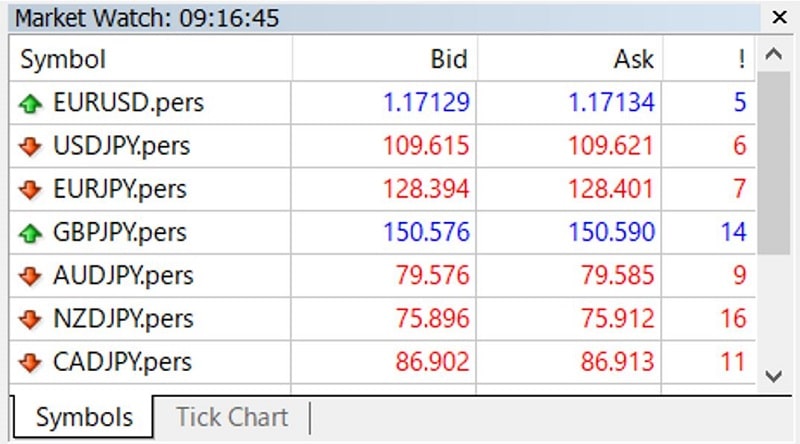
右クリックで、表示設定を変更できます。「!(スプレッド)」を表示させることがおススメです。他にも、お好みで、「時間」「高値」「安値」なども表示できます。使わない通貨ペアは、非表示(Hide)にしておくとMT4の動作が軽くなります。
Symbols(通貨ペア)とTick Chart(ティックチャート)の切り替え
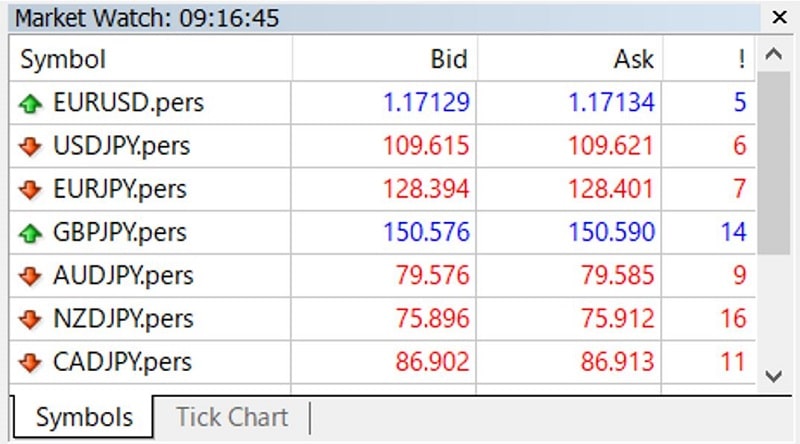
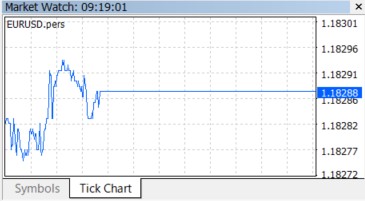
選択した通貨ペアのティックチャートを表示できます。
Navigator(ナビゲーター)
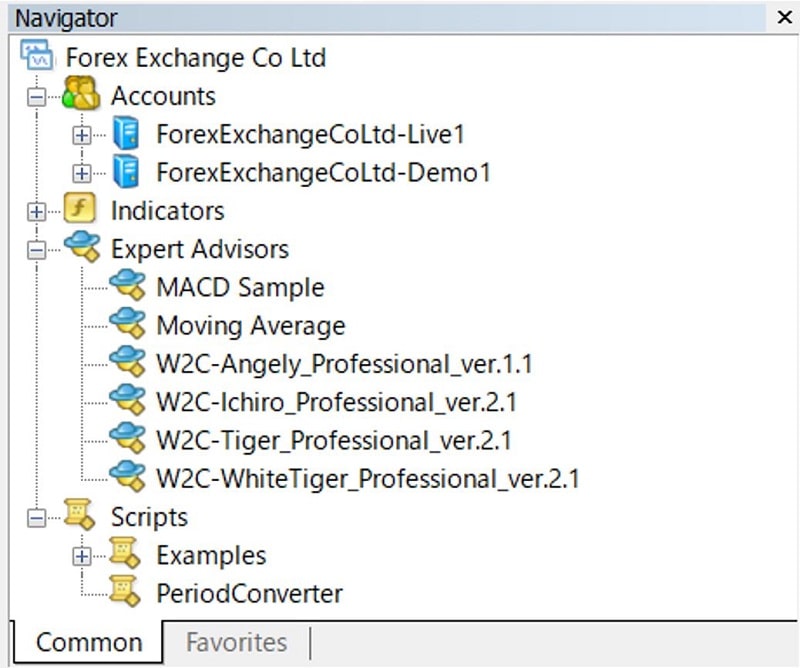
Navigator の Common ウィンドウには、アカウントデータ、インディケータ、Expert Advisors(EA)、PeriodConverter などが表示されます。重要なウィンドウです。
Common(全般)と Favorites(お気に入り)の切り替え
Common 内のよく使う項目を Favorites に登録することができます。
Terminal window(ターミナル画面)
口座管理、ポジション管理をします。Alerts、Experts、Journal タブを確認することで、EA の可動状況を確認することもできます。

| Trade | 取引情報 |
| Balance | 口座残高 |
| Equity | 有効証拠金 |
| Margin | 必要証拠金 |
| Free Margin | 余剰証拠金 |
| Margin level | 証拠金維持率 |

| Exposure | 運用比率 |
| Asset | 通貨 |
| Volume | 通貨単位 |
| Rate | 平均価格 |
| JPY etc. | 口座通貨相当量 |
| Graph | 売買比率 |

| Account History | 口座履歴 |
| Profit/Loss | 損益 |
| Credit | クレジット (出金不可) |
| Deposit | 残高 (出金可) |
| Withdrawal | 出金額 |
| News | ニュース |
| Alerts | アラーム設定 |
| Mailbox | メールボックス |
| Market | マーケット |
| Signals | シグナル |
| Articles | 記事 |
| Code Base | ライブラリ |
| Experts | エキスパート |
| Journal | ジャーナル |
Chart window(チャートウィンドウ)

チャートウィンンドウには、為替レートの値動きが表示されます。EAや各種テクニカル指標を利用するときは、ナビゲータウィンドウからチャートウィンンドウにドラッグ & ドロップします。
①レート推移より下の領域
右クリックによりウィンドウが開きます。Buy Limit 注文が即座にできます。
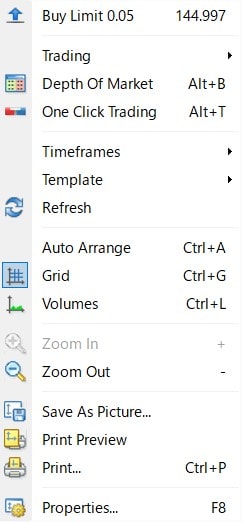
②レート推移より上の領域
右クリックによりウィンドウが開きます。Sell Limit 注文が即座にできます。
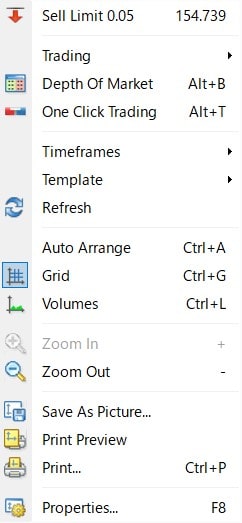
③横軸の左端
「Enter」を押すことで年月日を入力できるカラムが現れます。年月日を入力し、再び「Enter」を押すと、チャートはその日付に飛びます。

④右の縦軸
レートが表示されてます。ダブルクリックをすると、縦軸の幅をレート推移に合わせて最適化できます。
⑤左上の▽△
左上の▽△をクリックすると、Sell/Buy の気配値の表示・非表示の切り替えができます。
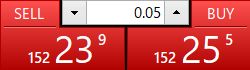
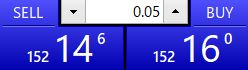
レートの上昇局面では赤色、レートの下降局面では青色になります。
⑥右上の😊マーク
EAの設定ができます。
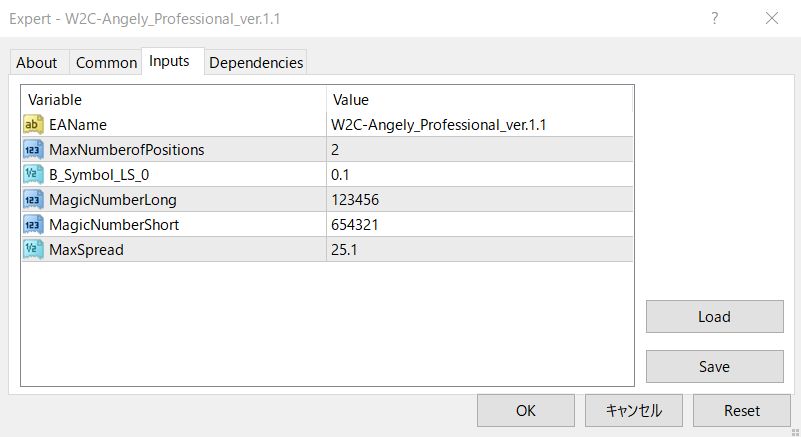
MT4で使える「稼ぐロボ」EAポートフォリオ

【稼ぐロボ 関連記事】
【各EA 関連記事】
「稼ぐロボ」を構成するEA群の紹介
トリロジーEA販売
関連記事

【50代の資産形成】年利9%がキーワード、差がつく年代の運用戦略
✅生活スタイルが激変する50代は資産形成のターニングポイントです。 ...

【60歳からの資産形成】「年利7%」と「生活費18万円削減」は常識的
✅ 60代は即金力が必要な年代です。これまでの人生で形成した資産を ...

【40代の資産形成】5,000万円を20年で構築するリスク分散型運用法
✅ 40代は最も多角的な資産形成が可能な年代です。一方、資産形成法 ...

【徹底比較】FX・株式・投資信託・不動産・仮想通貨・ついでに保険
✅多くの人が資産形成の方法に迷い、間違った選択を取りがちです。生涯 ...

【効率的FIRE】年代別の資産形成・運用法(経済的自立・早期退職のために)
✅年代に応じて適切な資産形成手法を選択することは、経済的自立・早期 ...

【EA採点ツール】「EAスコア」でFX自動売買を点数化!【業界初】
✅長い付き合いとなるEA選びは、安定した資産形成を目指す投資家にと ...

【FX入門・初心者向け】よくある質問(総まとめ)
✅FXでは、Webや書籍で勉強した投資家が勝てないことはよくありま ...

FX自動売買の始め方【効率的な資産形成のために】
✅FX自動売買は効率的な資産形成を可能にします。一方で、自動売買を ...

一家に一台、稼ぐロボ。
*「稼ぐロボ」は、FXの自動売買プログラム(Expert Advisor)です。 ...

保護中: (EA EXPOへ記事移管中)ポンド円を完全攻略するEA「W2C-Ichiro」を徹底解説!
✅W2C-Ichiroは、4時間足の順張りトレンドフォローEAです ...

セミナー情報【資産形成・FX投資・EA運用】
金融庁登録・老舗投資顧問の当社主催セミナーを中心に、有用なセミナー・講演会等を紹 ...
【データベース】W2C-Socute
採用ポートフォリオ 稼ぐロボ Next Innovation STR & ...